家用联通宽带光猫终端如何设置实现本地拨号上网
来源:网络收集 点击: 时间:2024-06-17首先打开chrome浏览器,没有chrome的可以用360极速浏览器等!输入光猫后台地址:192.168.1.1(地址可以在终端背面查看)
 2/7
2/7浏览器地址栏输入192.168.1.1后跳转到终端首页,输入账号密码登录。(账号密码在终端背面查看)
 3/7
3/7登录后的首页,选择菜单-网络-进入网络设置页面
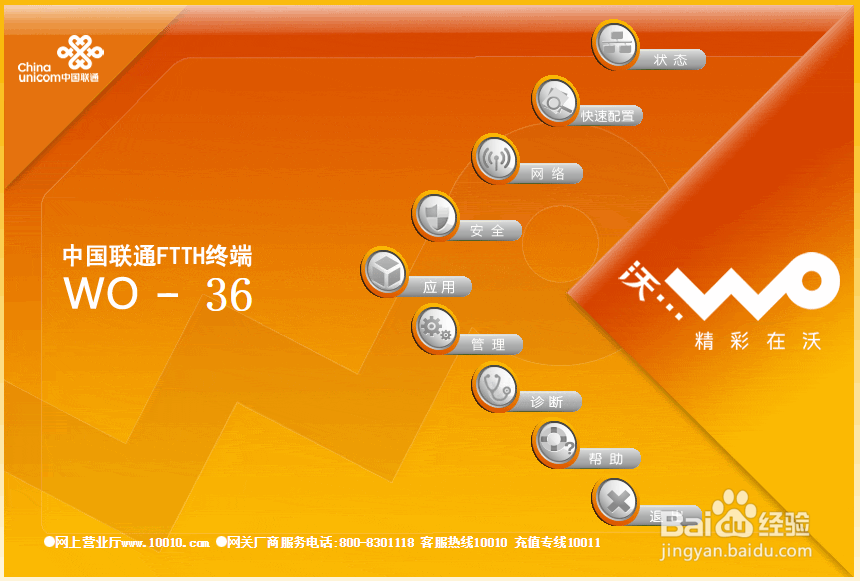 4/7
4/7点击网络-宽带配置-宽带上网账号设置;
这里我们可以看到初始的设置栏为灰色不能设置!这就是为什么装机师傅安装完后我们无法设置本地拨号、路由拨号、端口转发等功能的原因!
(终端自带路由功能,所以装机师傅在这里输入宽带账号和密码后我们就可以直接上网,无需其它设置)
 5/7
5/7空白处右键-审查元素-打开控制台
 6/7
6/7CTRL+F:搜索“模式”找到对应的表格代码;
对应的代码行找到联网模式修改项Frm_mode: 将“disabled”修改为“abled”这样就可以修改联网模式了。
 7/7
7/7模式:修改为桥接模式 Bridge 即可;
保存退出。
到这里我们终端后台的设置就已经完成了,很简单就是需要将联网模式修改为桥接。这样我们就可以实现本地建立拨号连接进行拨号上网,还可以连接路由器用路由进行拨号上网。
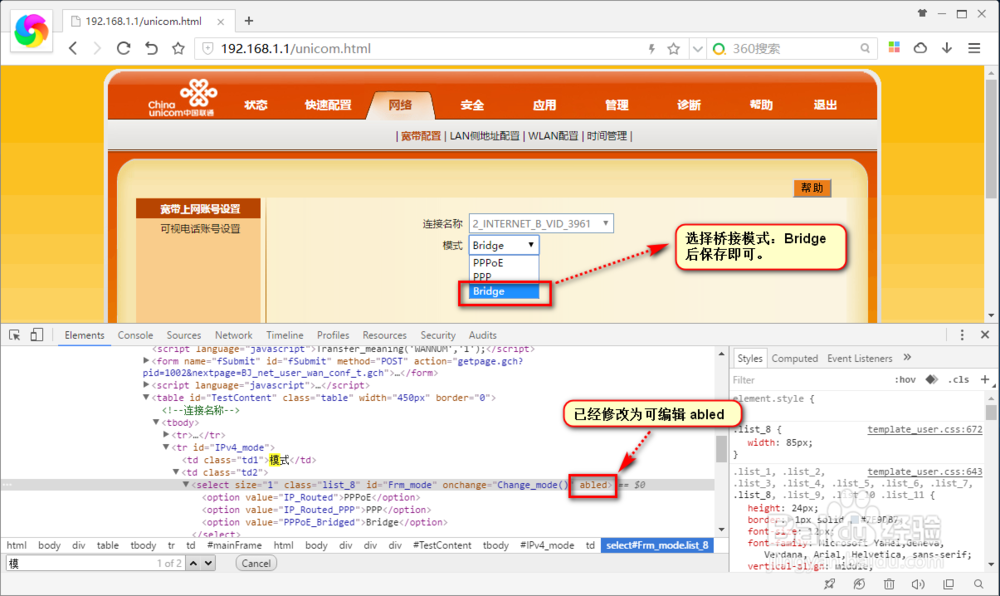 二、创建本地宽带连接进行本地拨号上网1/7
二、创建本地宽带连接进行本地拨号上网1/7桌面任务栏点击小电脑图标(联网图标)打开网络设置
 2/7
2/7选择拨号菜单栏
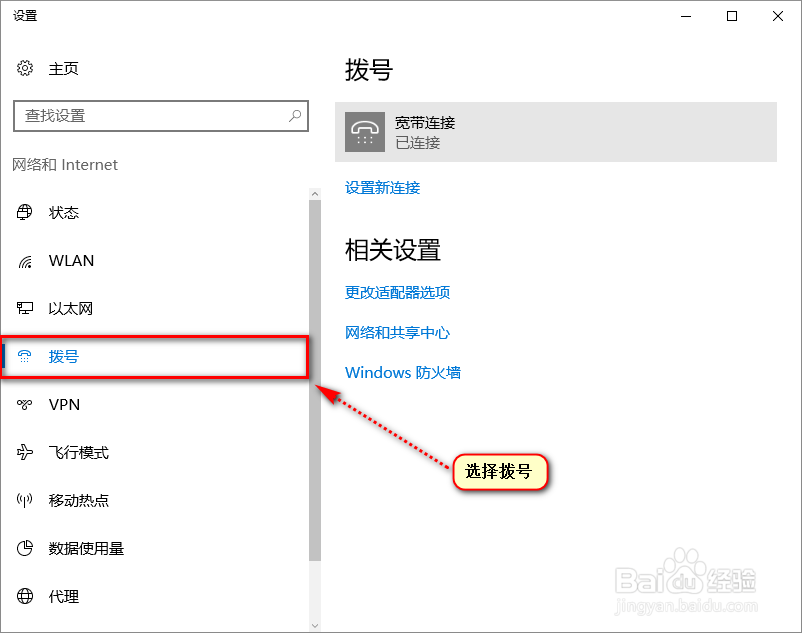 3/7
3/7依次点击
1、设置新连接;
2、选择连接到Internet;
3、下一步。
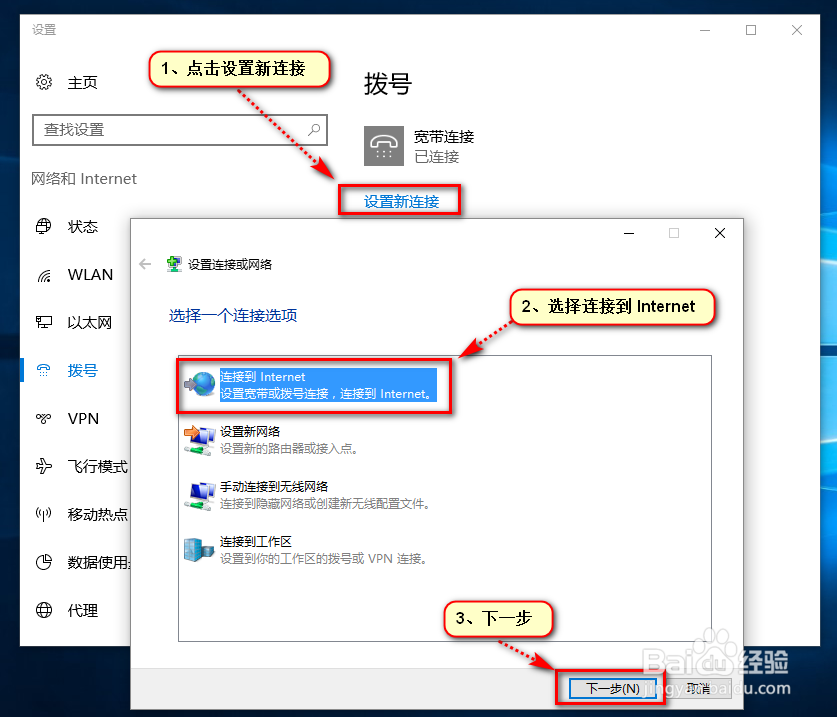 4/7
4/7选择 设置新连接。
(由于之前我创建过一次宽带连接,所以这里会显示立即浏览选项,第一次操作的直接点击设置新连接即可。)
 5/7
5/7选择 宽带(PPPoE)(R) 并继续。
 6/7
6/71、在这里填写运营商提供的宽带账号和密码。
2、(根据个人需求勾选“允许其他人使用此连接)。
3、点击连接。
 7/7
7/7连接成功后就会显示你创建的 宽带连接。
到这里为止我们的操作就全部做完了,需要手动拨号的朋友,可以在这里直接点击连接进行拨号,如果需要创建快捷方式到桌面的可以从宽带连接处创建快捷方式即可。

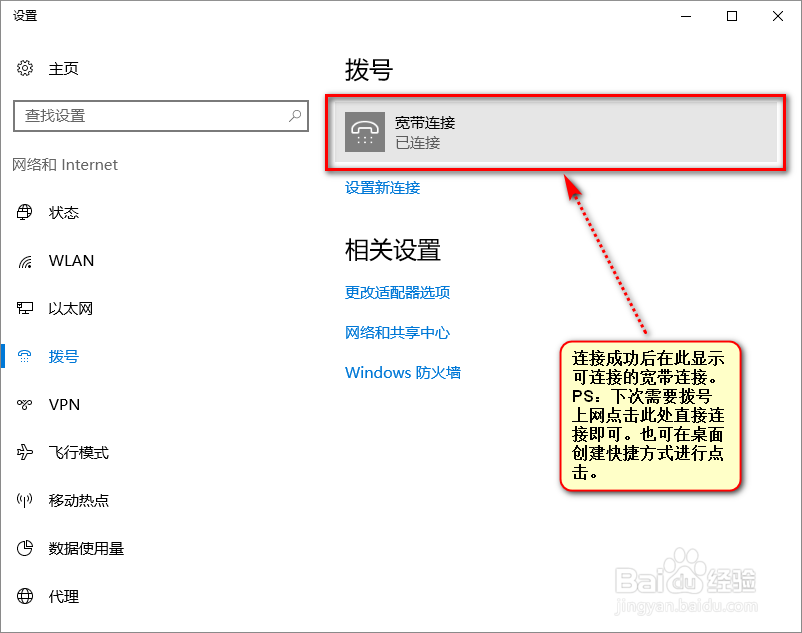 注意事项
注意事项其它终端可能设置的方法不同,但是原理相同,就是将终端的联网模式设置为“桥接”Bridge即可。
终端隐藏功能设置属高级权限破解范畴,不懂的设置项不要通过此方法进行调整,以免造成终端不能正常工作。如有不理解的地方可以联系作者一起探讨。
互联网电脑WIN10宽带连接拨号上网版权声明:
1、本文系转载,版权归原作者所有,旨在传递信息,不代表看本站的观点和立场。
2、本站仅提供信息发布平台,不承担相关法律责任。
3、若侵犯您的版权或隐私,请联系本站管理员删除。
4、文章链接:http://www.1haoku.cn/art_906188.html
 订阅
订阅